VScode,右上方三角形的运行和调试消失不见【1.C/C++插件中Intelli Sense Engine与setting.json中的同步问题 2.,右上方三角形的运行和调试被隐藏的问题】
一觉醒来,打开VScode,发现右上方三角形(齿轮)里面的
调试C/C++文件
运行C/C++文件
不见了!!!!!!!!!!!!!
从

变成了

没了!!!我发誓,我啥也没干
由于,我大前天刚搞完clangd,中间禁用过C/C++的默认补全的语法【详情可以见上一篇文章】
经过3天不断的查找原因,终于,原因如下:
原因:用户设置中C/C++插件中C_Cpp: Intelli Sense Engine与setting.json中的设置不一致,导致问题产生
原因【详细】:由于在配置clangd时候点击过disable那个按钮,点完按钮后,在根目录的.Vscode中的setting.json文件中,就自动加了对应的"C_Cpp.intelliSenseEngine": “disabled”。当你再改成default的时候,在setting.json中也会自动做出相对应的修改。问题可能是我写上一篇文章时候为了做案例反复改default和disabled,而Vscode没有自动在setting.json及时同步,导致二者设置不一致,进而导致问题出现
[PS:我在查找问题的过程中,发现大部分人右上方三角形的运行和调试没有的原因是被隐藏了,如果你是刚下载Vsccode或者没有对插件进行修改 可以看看方法二,如果你是老玩家了,可以看看setting.json文件的设置是否和自己的设置一样,进而排除setting.json冲突问题,去寻找其他解决方案]
解决方法:
方法一:1.打开用户设置
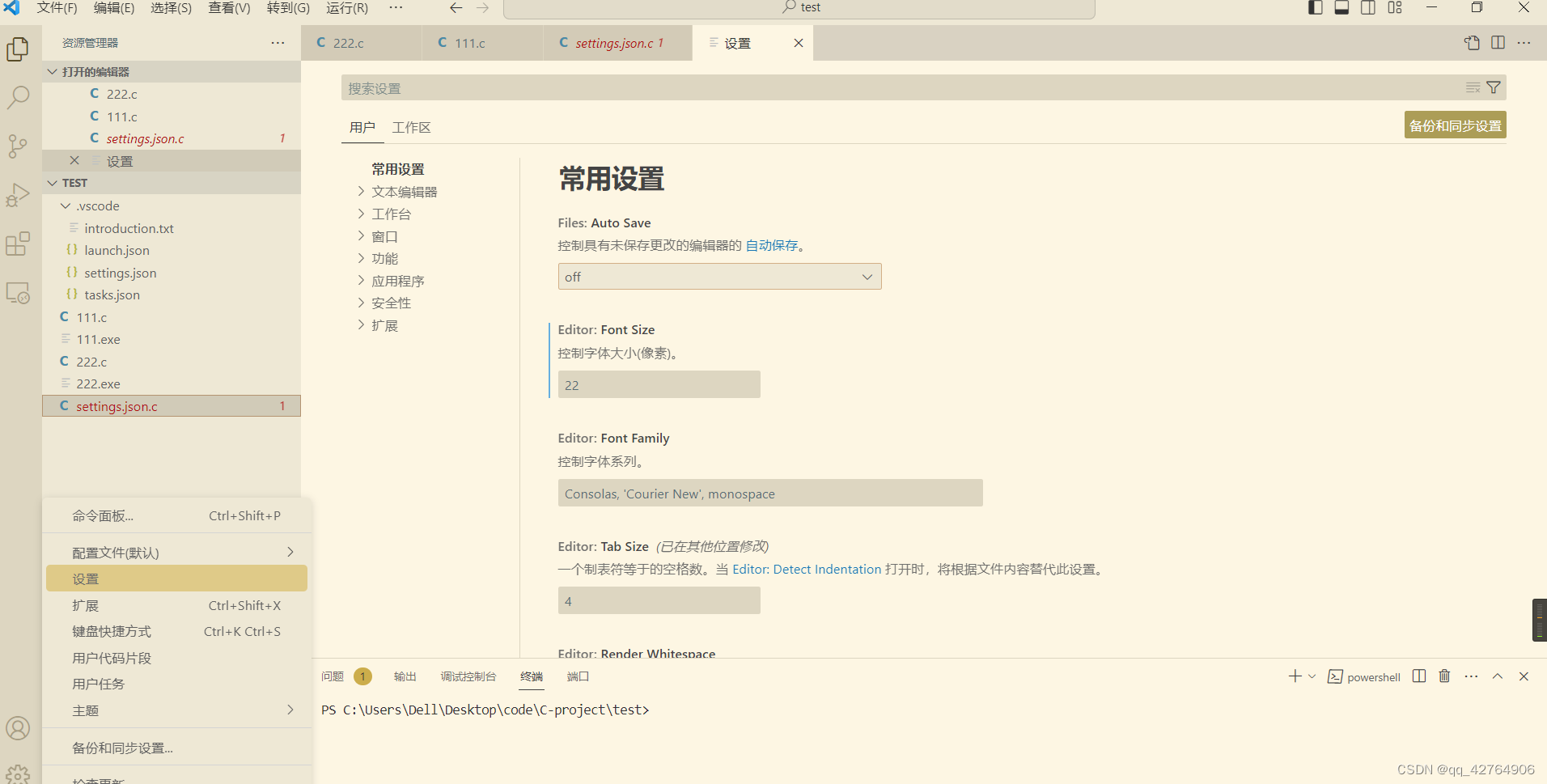
之后点开右上角

打开之后是

可以查看C/C++插件中"C_Cpp.intelliSenseEngine 和这里的是否一致,如果不一致,那么大概率就是这个问题!
解决办法就是:把C_Cpp.intelliSenseEngine": "disabled"删除掉 或者 将插件中的设置 和 setting.json文件 中改成一致。
【注:删除掉后Vscode会自动重新添加,但一般默认设置,Vscode不会自动添加,比如:“C_Cpp.intelliSenseEngine”: "default"就不会自动添加】
方法二:如果方法一不好使,并且你是刚下载VScode 发现安装之后没有的,那么你的问题可能是这个运行和调试的执行按钮被隐藏了,把鼠标放在齿轮处,右键 点击 运行或者调试… 之后,右上方三角形的运行和调试。

之后就出现了

下面是我的探索过程:
于是我开启了漫长的查找原因之旅,我发现上面的运行可以执行。【但有时候也不好使,真是一头雾水】
过程:当我认为是C/C++插件的版本问题的时候,我切换了一个版本,奇迹的是好了!!当我满心欢喜的时候,准备再来一遍CSDN。
但为了秉持着严谨的态度,为了验证确实是版本的原因导致的问题,我将clangd重新加载【之前禁用过】,结果神奇的是右上角的运行和调试又消失了,之后我又换了其他版本的C/C++,甚至卸载了clangd,时好时坏。 无论是否有clangd, C/C++是哪个版本,有可能上一秒是好的,下一秒,,右上方三角形的运行和调试就消失不见了。
在之前有博客说是clangd配置问题,但是,我给clangd下载了,应该不冲突了吧,但是并没有好。
就在昨天晚上,我一度甚至以为是之前安装的LLVM的环境变量问题,当时右上方三角形的运行和调试不在,我修改了环境变量(把LLVM的Path的环境变量给删除掉)之后,好了,很神奇吧。但是我再加上环境之后,他还是好的。这就离谱了啊。如果真是环境变量的原因,应该是加上之后右上方三角形的运行和调试消失才对啊。
最后的最后快放弃的时候,挨个查看文章,有一个文章提到了setting.json。但没有提到冲突的问题,我试着打开了setting.json。发现,我在插件中设置的是default ,但是setting.json上面是disabled。就这样,我删除C_Cpp.intelliSenseEngine": "disabled"之后,右上方三角形的运行和调试恢复了正常!
本图文内容来源于网友网络收集整理提供,作为学习参考使用,版权属于原作者。
THE END
二维码
